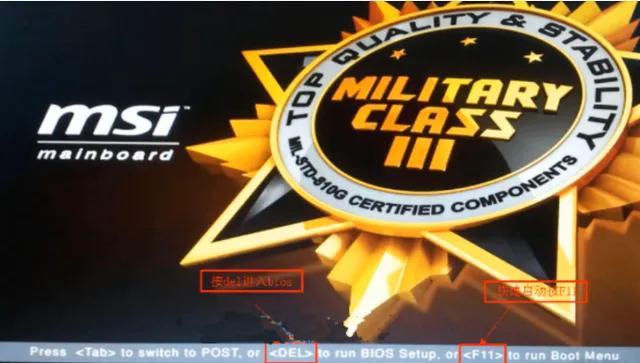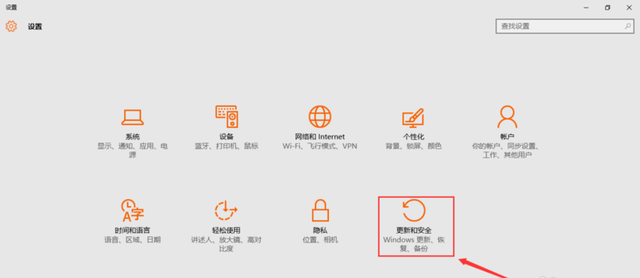最近有朋友问我怎么去安装原版的win7的系统,今电脑天我就给大家介绍一下安装步骤,非常的 简单,大家一看就会,再也不用拿着电脑花钱找人做系统了。自己的电脑自己搞定。希望对大家有所帮助。
什么是u盘安装原版win7系统?怎样使用u盘安装原版win7系统?如何使用u盘启动盘制作工具制作好的启动u盘重装原版win7系统?通过以下所介绍的u盘安装原版win7系统教程,教您使用u冰封启动u盘如何安装原版win7系统,让您体验到一键u盘安装原版win7系统所带来的简单快捷。
准备工作:① 使用u盘制作工具制作好的启动u盘
② 原版win7系统镜像文件(可前往微软官网下载原版win7系统)
第一步:将原版win7系统镜像放至u盘启动盘中
首先,我们将已经下载好的原版win7系统镜像文件存放在u盘启动盘的目录中,如图所示:
下载好的系统镜像放在电脑u盘里
第二步:先将u冰封u盘启动盘连接到电脑,重启电脑等待出现开机画面时按下启动快捷键,使用u盘启动盘进入u冰封主菜单,
选择【01】u冰封Win8PE X64 正式版,按下回车键进入,如图所示:
选择01或02都可以
第三步:安装原版win7系统
进入pe后会自启u冰封pe装机工具,首先点击\"更多\"将保存在u盘的系统镜像添加进来,接着选择c盘作系统盘存放镜像,点击“确定”即可,如图所示:
默认C盘为系统盘
点击\"确定\"后,系统会弹出格式化提示框,点击\"确定\"即可,如图所示:
点击“确定”
系统安装工具会将原版win7系统镜像包释放电脑到所选择的分区当中,释放完成后所出现的提示重启窗口中可点击确定或者等待10秒让电脑重新启动,如图所示:
等待完成
点击“是”
重启后系统就会自动进行安装,我们等待完成即可,如图所示:
等待进去系统
如何使用u冰封u盘安装原版win7系统的方法就介绍到这了,不懂怎么安装原版win7系统的用户,不妨参照上面步骤尝试操作。
以上就是小编给大家介绍的简单安装系统的方法,我这里有做好的U盘启动工具以及下载好的系统镜像以及激活工具,有需要可以私信小编可以提供一对一教程。感谢大家的支持和厚爱电脑